Ok, mãos para cima: quem realmente sabe o que é um arquivo XPS?
Para os não iniciados, é a resposta da Microsoft para o formato de arquivo PDF. O triste é que nunca decolou. No momento em que a Microsoft apresentou o formato XPS no Windows Vista, os PDFs já existiam há mais de uma década e todos já os utilizavam.
No entanto, o formato XPS continuou. O Windows 7, o Windows 8 e o Windows 10 são fornecidos com um visualizador XPS dedicado chamado, umm, XPS Viewer.
Infelizmente, todas as coisas boas devem chegar ao fim. Na Atualização de abril de 2018 (Build 1803) para o Windows 10, a Microsoft retirou oficialmente o formato XPS e removeu o XPS Viewer. Mas e se você ainda usar o formato? Bem, você está com sorte. Vamos mostrar-lhe como reativar o XPS Viewer no seu sistema sem usar hacks perigosos.
Como desbloquear o XPS Viewer no Windows 10

Para desbloquear o XPS Viewer após a atualização de abril de 2018, siga as instruções passo a passo abaixo:
- Abra o aplicativo Configurações (acessível através do menu Iniciar ).
- Selecione Apps .
- No menu do lado esquerdo da tela, escolha Aplicativos e recursos .
- Role para baixo até Aplicativos e recursos> Gerenciar recursos opcionais .
- Clique em Gerenciar recursos opcionais .
- Selecione Adicionar um recurso .
- Percorra todo o caminho até o final da lista e selecione XPS Viewer .
- Clique no botão Instalar .
Teoricamente, é isso. No entanto, pode ser necessário reiniciar sua máquina para que o aplicativo fique totalmente ativo. Você encontrará o aplicativo no menu Iniciar ou usando a função de pesquisa. E se você mudar de idéia sobre o aplicativo, não se preocupe: é fácil remover o XPS Viewer novamente.
Se essas instruções não lhe interessarem e você decidir deixar os arquivos XPS para sempre, leia nosso guia sobre os melhores leitores de PDF do Windows Os 6 melhores leitores de PDF para Windows Os 6 melhores leitores de PDF para Windows duas vezes antes de instalar o Adobe Reader? É o leitor de PDF mais usado, mas não necessariamente o melhor. Nós saímos para encontrar os melhores leitores de PDF para suas necessidades. Consulte Mais informação .

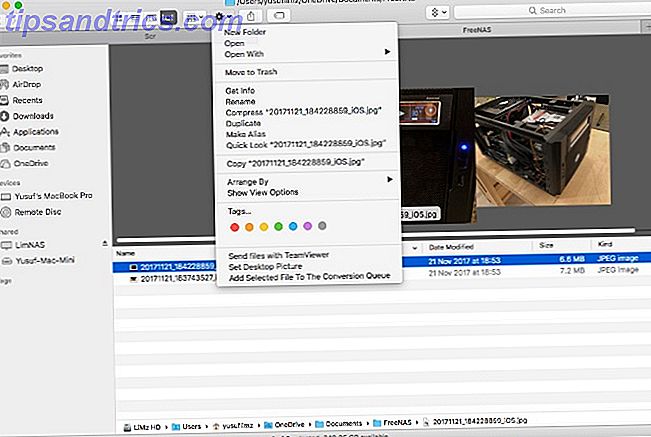
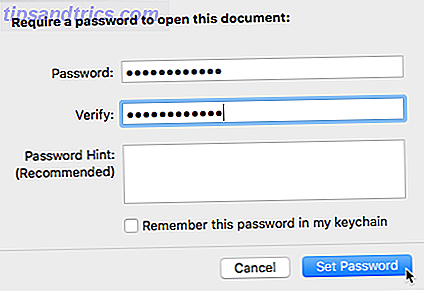
![Como tirar proveito de seu monitor Apple Widescreen [Mac OSX]](https://www.tipsandtrics.com/img/mac/299/how-take-advantage-your-widescreen-apple-display.jpg)